itools下载固件保存位置的详细讲解
以下是关于在 itools 中下载固件时保存位置的具体说明:

1、首先打开iTools,然后将我们的手机通过数据线与电脑进行连接;
2、连接成功后在iTools的“工具箱”中找到“固件下载”功能,如下图所示:
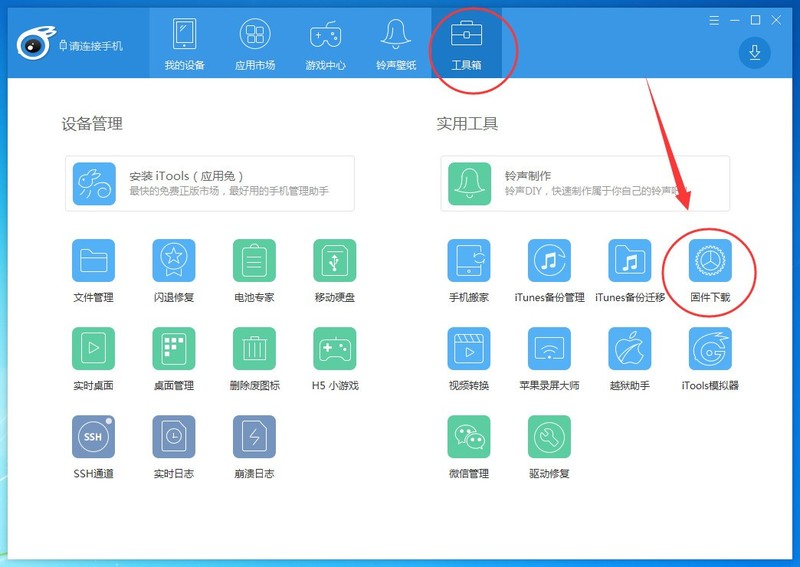
3、在“固件下载”界面就可以看到固件下载的功能了,找到想要下载的型号点击“极速下载”即可;
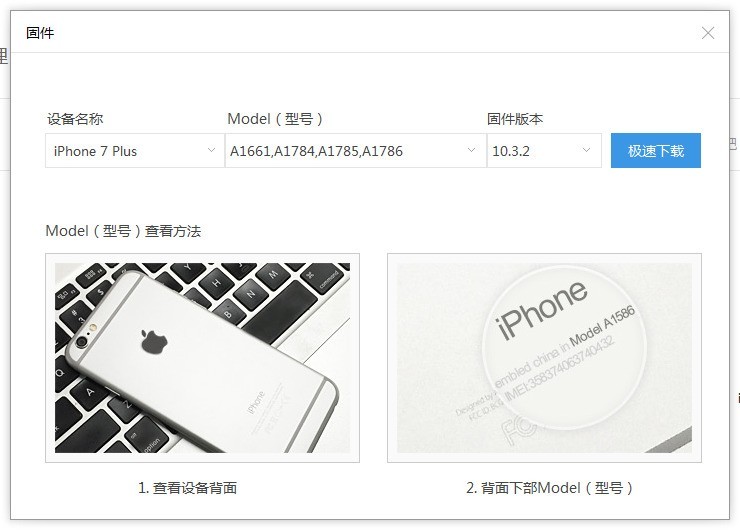
4、下载固件保存的位置可以再iTools的系统设置中看到。先在iTools界面右上角的“菜单”中打开“设置”,然后在“设置”界面的“下载设置”中就可以看到下载固件保存的位置了,如下图所示:
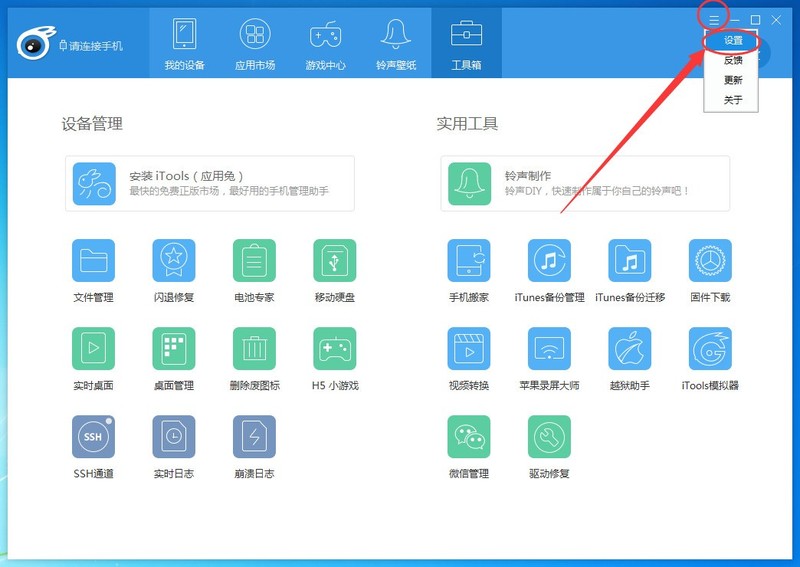
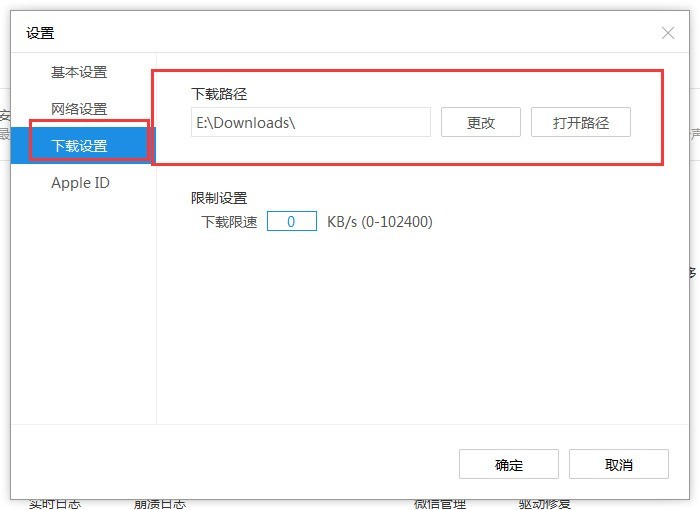
以上就是,希望对大家有所帮助。
文章标题:itools下载固件保存位置的详细讲解
文章链接://www.hpwebtech.com/jiqiao/112608.html
为给用户提供更多有价值信息,ZOL下载站整理发布,如果有侵权请联系删除,转载请保留出处。
- 上一问:itools查看电池容量的具体步骤
- 下一问:itools修复应用闪退的操作流程
相关软件推荐
其他类似技巧
- 2024-06-16 08:20:012024年五款人气高的免费苹果手机助手软件
- 2024-04-30 14:45:592024年免费手机助手软件:排行榜单详解
- 2024-04-30 14:45:572024年免费手机助手软件排行榜推荐
- 2024-04-30 14:45:572024年免费手机助手软件推荐:让你的手机更安全
- 2024-03-07 14:00:56itools迁移备份文件的详细操作流程
- 2024-03-07 14:00:54itools修复应用闪退的操作流程
- 2024-03-07 14:00:54itools下载固件保存位置的详细讲解
- 2024-03-07 14:00:54itools查看电池容量的具体步骤
- 2024-03-07 14:00:54tools查看电池信息的方法步骤
- 2024-03-07 14:00:54itools设置苹果手机铃声的详细步骤
iTools苹果助手软件简介
iTools苹果助手是一款领先业界的苹果设备同步管理软件。用户可以使用iTools助手非常方便的完成对苹果设备的信息查看、软件安装、互联网资源下载改等,zol提供itools官方版下载。 iTools是创想天空第一个核心产品,是一款简洁有着“无需越狱,即可同步”功能的苹果设备同步管理软件,iTools是针对 iOS 设备的同步管理软件,... 详细介绍»









